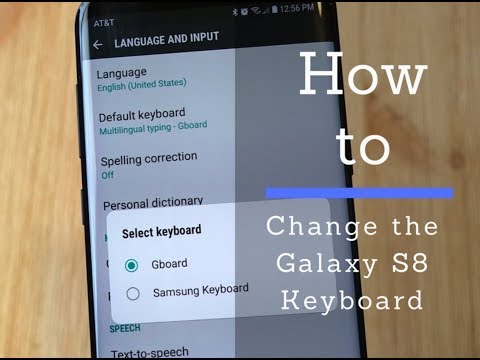
I den här guiden visar vi dig hur du ändrar och anpassar Galaxy S8-tangentbordet. Oavsett om du vill ändra tangentbordets färg, bakgrund, eller bli av med autokorrektion, är vi här för att hjälpa till. På så sätt kan du lägga till en liten anpassning till din telefon, eller till och med byta ut Galaxy S8-tangentbordet helt.
Miljontals människor ändrar bakgrunden och tapeten på sin telefon, men visste du att du kan göra samma sak på tangentbordet? Det är förmodligen det du använder mest på din telefon, så du kan också göra unika och roliga.
Läs: Vanliga Galaxy S8 tangentbordsproblem och lösningar
Samsungs tangentbord har några alternativ och kontroller, men det är inte nästan lika anpassningsbart som du skulle vilja. Så vi visar dig de få saker du kan göra, så visar du hur du byter tangentbordet helt. Vilket öppnar dina alternativ betydligt så att du kan anpassa allt och allt och få ut det mesta av din telefon.

Innan vi börjar är det värt att notera att stocktangentbordet är ganska vanligt. Samsung erbjuder inte annat än en "hög kontrast" -alternativ. Detta ändrar nycklarna till ljusa färger, men det är inte det bästa utseendet. Ändra istället ditt tangentbord till GBoard, SwiftKey eller något annat med fler alternativ.
Ändra Galaxy S8-tangentbordets färg
Om du vill ändra tangentbordets färg på din Galaxy S8 kan du. Det är faktiskt väldigt enkelt, men du har bara några alternativ. Det var därför vi föreslog att du skulle ladda ner ett nytt tangentbord först. Alternativ som Gboard erbjuder mer anpassning, fler färger och fler bakgrunder.
Om du gillar Samsungs tangentbordserfarenhet, ändå kan du ändra tangentbordets färg.
- Dra ner meddelandefältet och tryck påväxelformade inställningar knapp
- Bläddra ner och väljAllmän förvaltning
- Välj sedanSpråkinmatning
- Härifrån väljSkärmtangentbord
- Välja Samsung tangentbord, tryck sedan på Tangentbordslayout och feedback
- Välj sedan High Contrast Keyboard och välj en

Samsung ger dig fyra olika alternativ för Galaxy S8. Men om du laddar ner Gboard finns det dussintals teman och alternativ som finns tillgängliga genom att följa liknande instruktioner och välja "teman". Se några av dem i vår nästa uppsättning instruktioner.
Ändra Galaxy S8-tangentbordet
Vår första rekommendation är att byta tangentbord på Galaxy S8. Här är en steg-för-steg guide med en instruktionsvideo för att visa dig hur. Eller följ stegen nedan. Innan du börjar ladda ner en av dessa bästa tangentbord för Android.
- Dra ner meddelandefältet och tryck påväxelformade inställningar knapp
- Bläddra ner och väljAllmän förvaltning
- Välj sedanSpråkinmatning
- Härifrån väljSkärmtangentbord
- och knacka påHantera tangentbord
- Nusätta på tangentbordet du vill ha ochStäng av Samsungs tangentbord

Du har framgångsrikt ändrat tangentbordet till något annat med fler alternativ, kontroller, funktioner och anpassning. Vår första rekommendation är Gboard, från Google. Det är en av de bästa allround-tangentborden.
Ändra Galaxy S8 Keyboard Background
En av de mest populära sakerna att göra med ett tangentbord är att ändra bakgrunden. Tyvärr erbjuder Samsung inte längre detta. Som ett resultat, ladda ner Gboard från våra instruktioner tidigare. När du har gjort, följ stegen för att ändra tangentbordet och fortsätt läsa för att lägga till en ny bakgrundsfärg.
I grund och botten går du till samma Inställningar> Allmän hantering> Språk> Tangentbord> och välj ditt nya tangentbord från listan. Tryck på tangentbordet på skärmen och anpassa det med alla alternativ som du har tillgång till. Vi använder Gboard-teman i våra skärmdumpar på Galaxy S8.

Välj bara en ny tangentbordsstorlek, knappfärger, gränser eller en hel bakgrund. Eller välj en av dina egna foton på telefonen och använd den som bakgrund. Valet är ditt.
Detta är det enklaste och snabbaste sättet att anpassa Galaxy S8-tangentbordet.
Stäng av Galaxy S8 Autocorrect
Sist men inte minst vill vi förklara hur du stänger av autokorrigering på Galaxy S8. Det är en av de mest frustrerande aspekterna av Samsungs Galaxy S8-tangentbord, och något miljoner kommer att vilja bli av med medan de anpassar sin upplevelse. Följ dessa snabba steg och du är helt klar.
- Öppnainställningar i appmatningsfältet eller meddelandet i rullgardinsmenyn
- Hitta och väljAllmän förvaltning
- Nu, tryck påSpråkinmatning och väljskärmtangentbord
- VäljSamsung tangentbord (eller vilket tangentbord du använder)
- Tryck sedan påSmart typing
- AvmarkeraFörutsägbar text(även autokorrigering)

I grund och botten genom att stänga av den har du full kontroll över ditt tangentbordserfarenhet. Vilket är vad du förmodligen vill ha mest.
Nu har du framgångsrikt anpassat hela tangentbordet på din Galaxy S8. Oavsett om det ändrar bakgrundsfärgen, lägger till ett nytt tangentbord helt eller provar några nya teman och kontroller. Det här hjälper dig att skriva snabbare och få ut det mesta av din telefon. Medan du är här, ta en titt på dessa 25 Galaxy S8-tips, tricks eller dolda funktioner.


